I problemi di notifica di Discord sono rari, ma quando si verificano ti fanno perdere alcune delle attività importanti che si verificano sulla piattaforma. Se ti sei trovato in una situazione simile in cui non ricevi notifiche di Discord tempestive, puoi provare alcune cose per risolvere il problema.
Puoi provare modifica del tuo stato Discord, disabilita la funzione del tuo PC che blocca tutte le notifiche e persino reinstalla il client Discord. Ecco tutti i modi in cui puoi fare in modo che l’app invii avvisi in tempo sul tuo computer.
Sommario 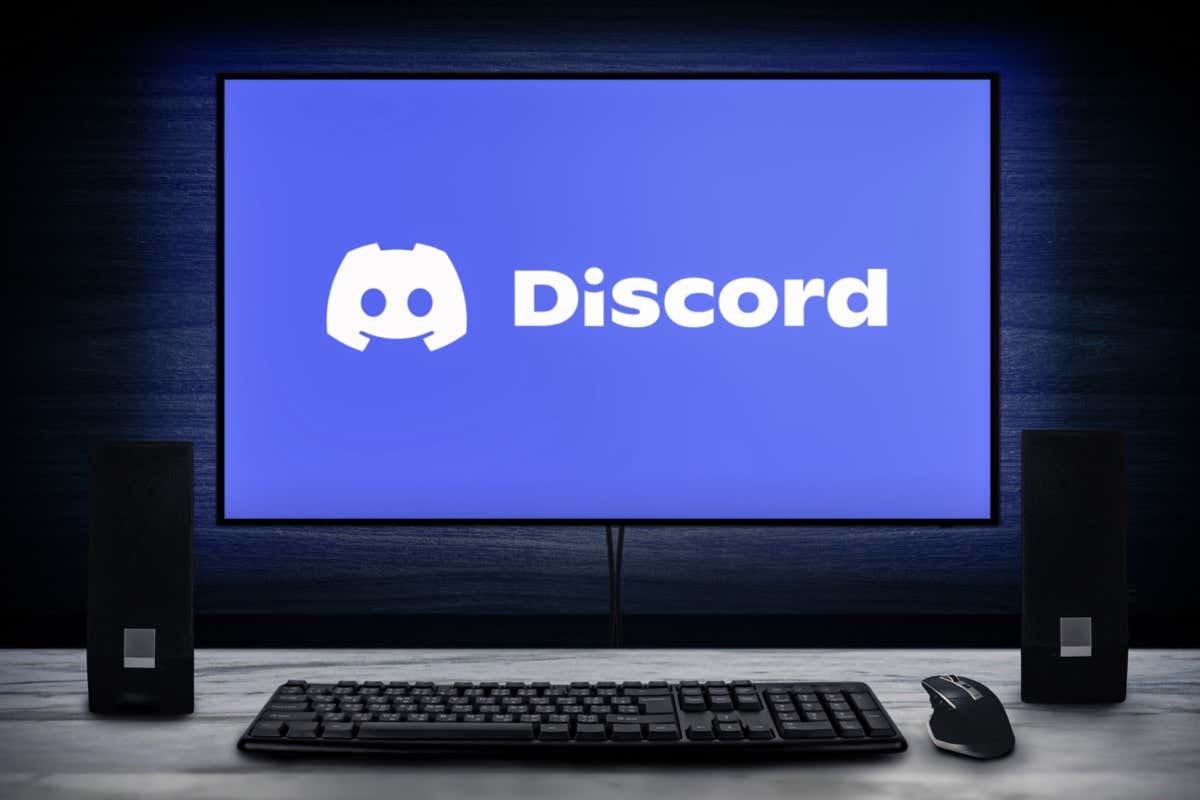
Modifica il tuo stato di discordia in online
Discord offre più stati utente in modo da poter dire alle persone cosa sto per. Uno di questi è Non disturbare, che blocca tutte le notifiche del desktop. Devi assicurarti di non utilizzare questo stato e, in tal caso, modificalo in Online per ripristinare gli avvisi dell’app.
Ecco come puoi verificarlo:
Avvia Discord sul tuo computer. Seleziona l’icona del tuo profilo nell’angolo in basso a sinistra. Scegli Online come nuovo stato e le notifiche di Discord dovrebbero riprendere. 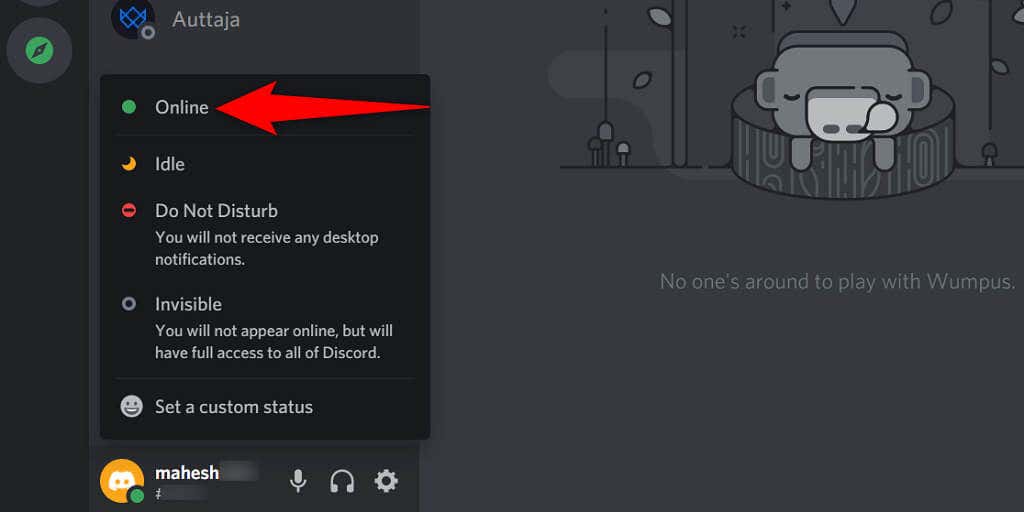
Abilita notifiche in Discord
Discord ti consente di abilitare e disabilitare le notifiche dal menu delle impostazioni dell’app. Se tu o qualcun altro avete attivato questa opzione, dovrete assicurarvi che l’opzione sia abilitata, in modo da ricevere tutti gli avvisi dell’app.
Ecco dove trovare l’opzione per consentire le notifiche in Discord:
Avvia Discord e seleziona l’icona a forma di ingranaggio nell’angolo in basso a sinistra.Scegli Notifiche dalla barra laterale a sinistra.Attiva Abilita notifiche desktop nel riquadro a destra. 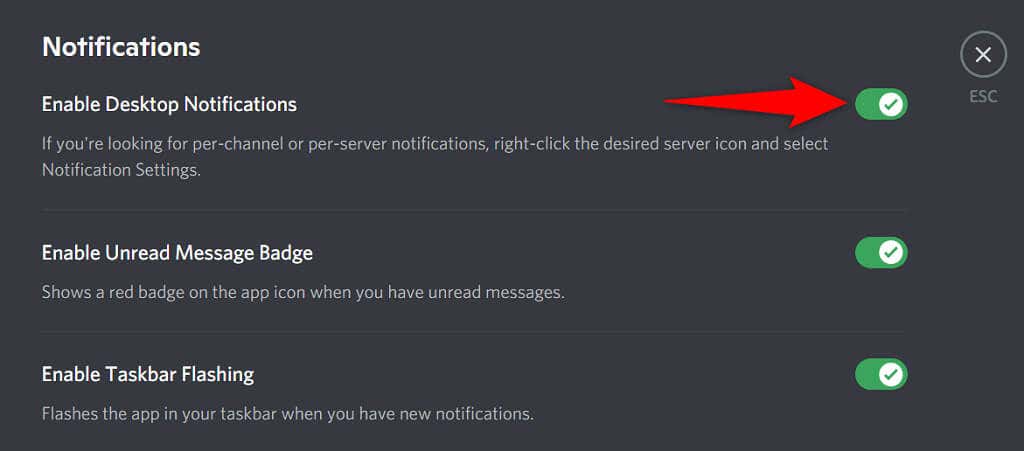 Seleziona Esc in alto a destra per tornare alla schermata principale di Discord.
Seleziona Esc in alto a destra per tornare alla schermata principale di Discord.
Disattiva la messa a fuoco assistita su Windows per correggere le notifiche di discordia
La funzione di messa a fuoco assistita di Windows ti aiuta a concentrarti sulle tue attività bloccando tutte le distrazioni, come le notifiche delle app. Se hai abilitato questa opzione, questo potrebbe essere il motivo per cui le tue notifiche Discord sono bloccate.
Puoi risolvere il problema disattivando Focus assist sul tuo PC come segue:
Apri Impostazioni sul PC premendo contemporaneamente i tasti Windows + I. Seleziona Sistema in Impostazioni. Scegli Messa a fuoco assistita > dalla barra laterale a sinistra.Seleziona Off a destra per disattivare Focus assist. 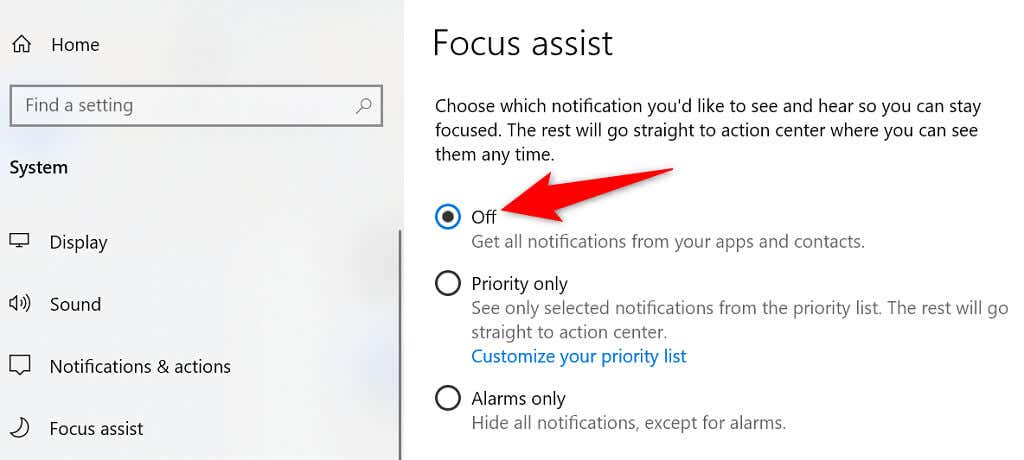 Disattiva anche tutte le regole nella sezione Regole automatiche.
Disattiva anche tutte le regole nella sezione Regole automatiche. 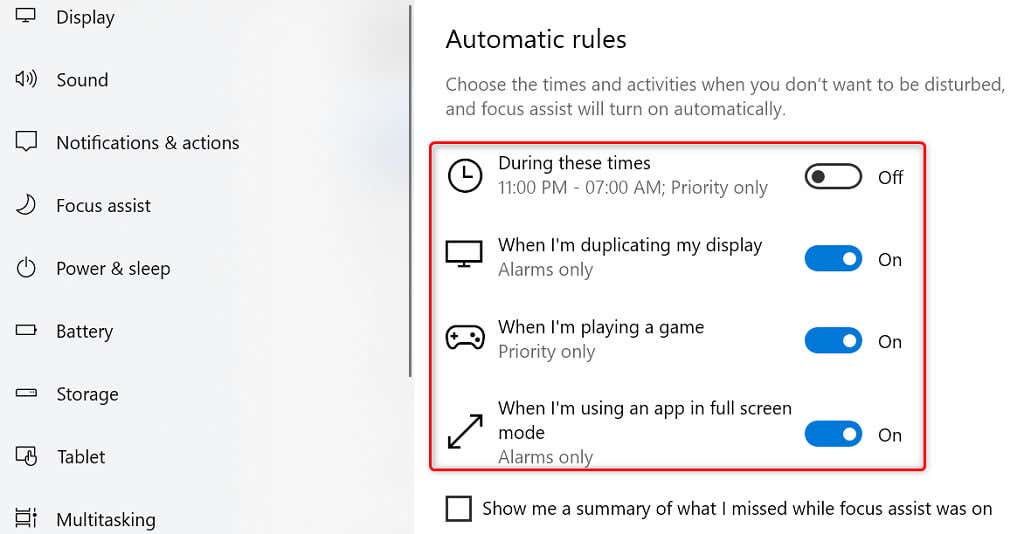
Discord ora dovrebbe inviarti tutti gli avvisi come e quando sono disponibili.
Controlla le notifiche di Discord Server
Se sei solo mancano avvisi server specifici da Discord, è probabile che tu abbia personalizzato le impostazioni di notifica del server per quel server specifico. Puoi personalizzare l’opzione per iniziare a ricevere tutti gli avvisi da quel server.
Apri Discord e trova il server da cui mancano le notifiche. Fai clic con il pulsante destro del mouse sul server e passa con il mouse su Notifiche Impostazioni. Scegli gli avvisi che desideri attivare. Ad esempio, se desideri ricevere tutti gli avvisi dal server, scegli Tutti i messaggi. 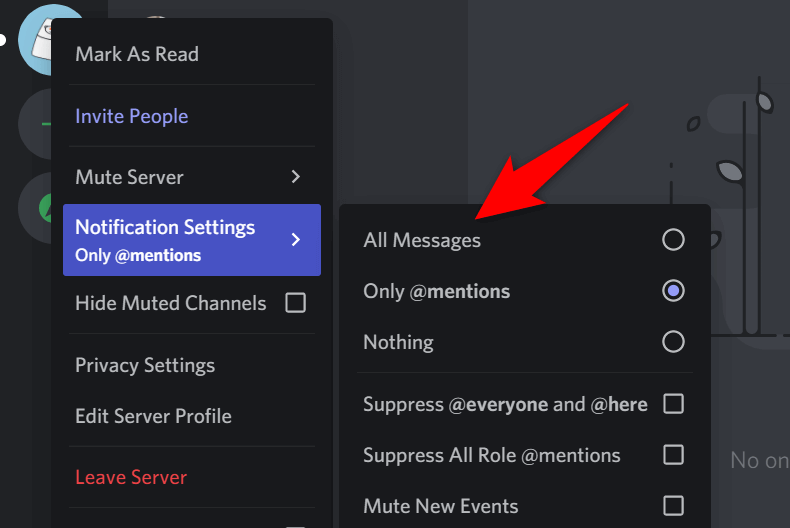 Ripetere la procedura sopra per ogni server da cui mancano le notifiche.
Ripetere la procedura sopra per ogni server da cui mancano le notifiche.
Aggiorna Discord
La tua applicazione Discord non è priva di bug e probabilmente uno di questi bug ti farà perdere le notifiche. Un modo per risolvere questo problema è aggiornare l’app Discord. La versione più recente dell’app dovrebbe probabilmente risolvere il tuo problema.
Trova l’icona Discord nella barra delle applicazioni del tuo PC. Fai clic con il pulsante destro del mouse sull’icona Discord e scegli Controlla per gli aggiornamenti. 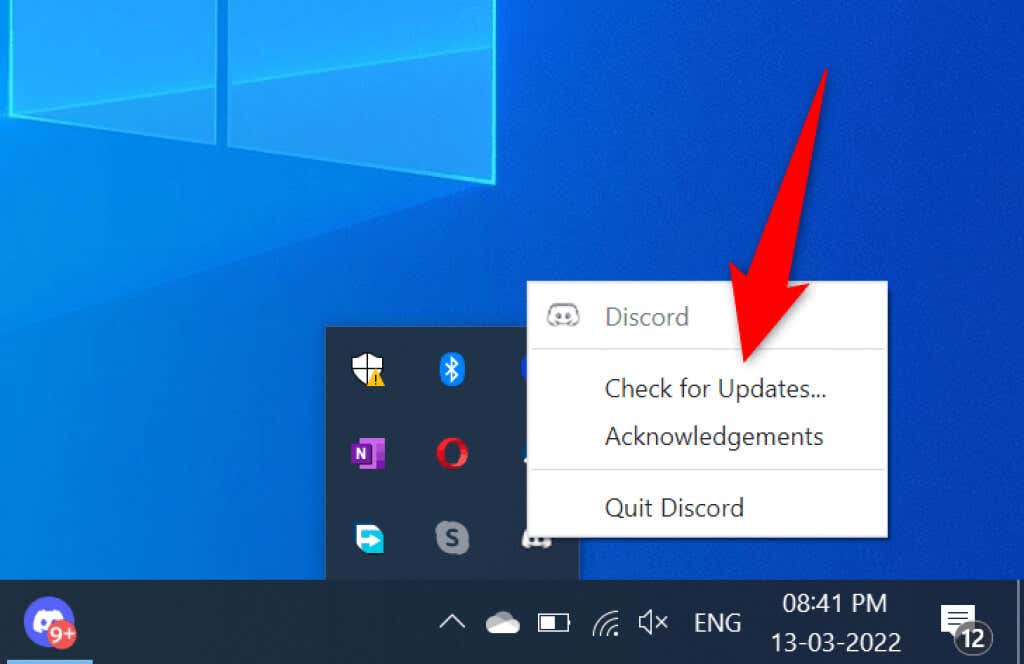 Attendi che Discord trovi e installare gli ultimi aggiornamenti.
Attendi che Discord trovi e installare gli ultimi aggiornamenti.
Esci e torna al tuo account Discord
I piccoli problemi con l’app Discord sono comuni e puoi risolvere la maggior parte di questi problemi disconnettendoti e rientrando nel tuo account in l’applicazione. Avrai bisogno dei dati di accesso del tuo account Discord per farlo, quindi tienili a portata di mano.
Apri Discord e seleziona l’icona a forma di ingranaggio nell’angolo in basso a sinistra. Scorri verso il basso la barra laterale di sinistra e scegli Esci. 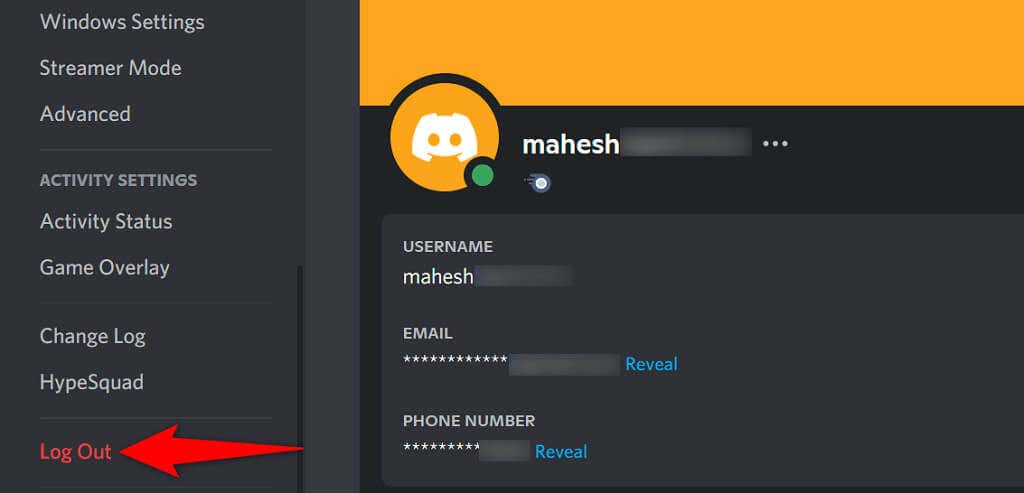 Seleziona Esci nella richiesta di uscire dal tuo account. Riaccedi al tuo account in Discord.
Seleziona Esci nella richiesta di uscire dal tuo account. Riaccedi al tuo account in Discord.
Disinstalla e reinstalla Discord
Se le notifiche di Discord continuano a non funzionare, prova a rimuovere e reinstallare Discord sul computer. Questo elimina tutti i file principali di Discord, inclusi i file potenzialmente corrotti e problematici.
Avrai bisogno dei tuoi dati di accesso Discord per accedere nuovamente al tuo account, quindi tienili a portata di mano.
Apri Impostazioni premendo contemporaneamente i tasti Windows + I. Scegli App nella finestra Impostazioni. Trova e seleziona Discord strong> nell’elenco delle app. Quindi, scegli Disinstalla. 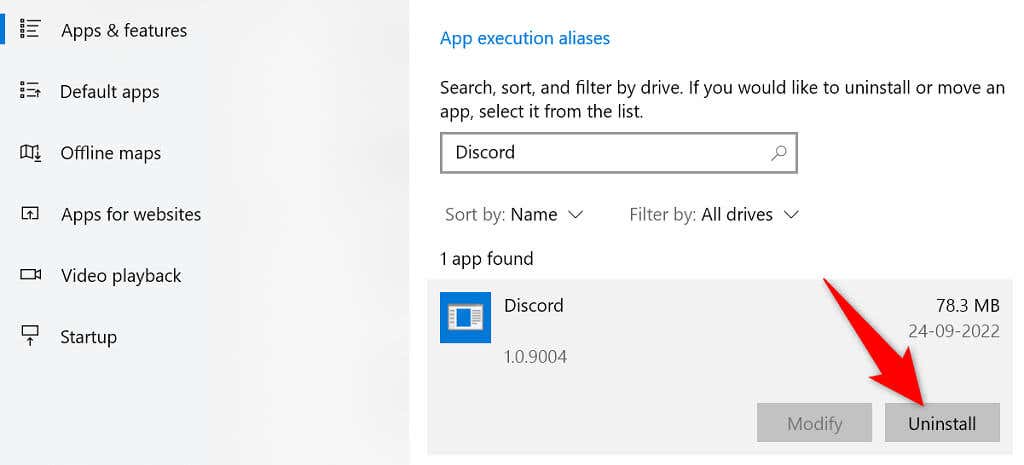 Seleziona Disinstalla > nella richiesta di disinstallazione di Discord sul PC. Riavvia il PC. Avvia un browser Web, vai al sito Discord e scarica l’app sul tuo PC.
Seleziona Disinstalla > nella richiesta di disinstallazione di Discord sul PC. Riavvia il PC. Avvia un browser Web, vai al sito Discord e scarica l’app sul tuo PC. 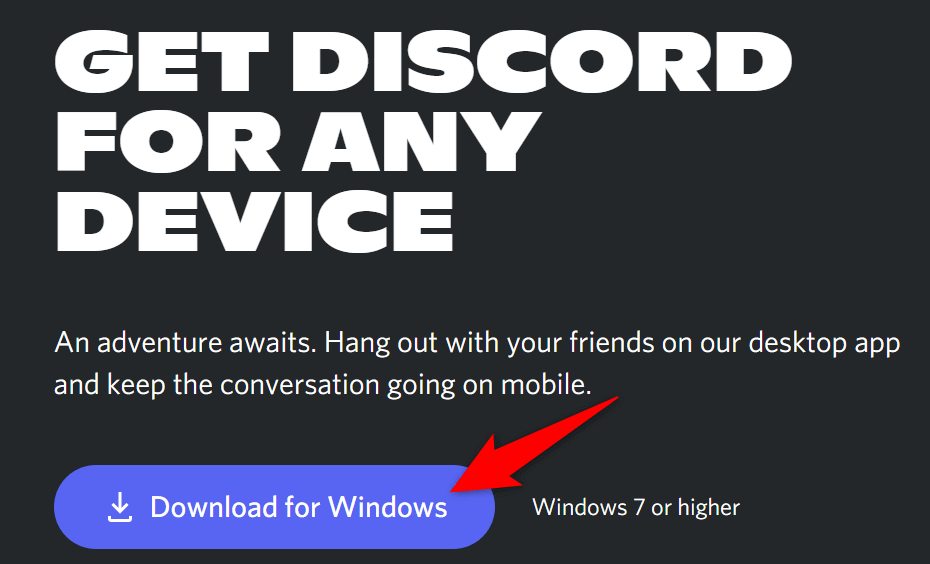 Esegui il file scaricato per installare Discord.
Esegui il file scaricato per installare Discord.
Aggiorna il tuo computer
Mantenere aggiornato il sistema operativo del tuo PC è importante quanto mantenere aggiornate le tue app. Gli aggiornamenti a livello di sistema operativo apportano miglioramenti di base e correzioni di bug, che probabilmente risolvono i tuoi problemi di notifica.
Puoi aggiornare il tuo PC Windows in pochi semplici clic come segue:
Accedi alle Impostazioni > premendo Windows + I. Scegli Aggiornamento e sicurezza in Impostazioni. Seleziona Windows Update a sinistra e Cerca aggiornamenti a destra. 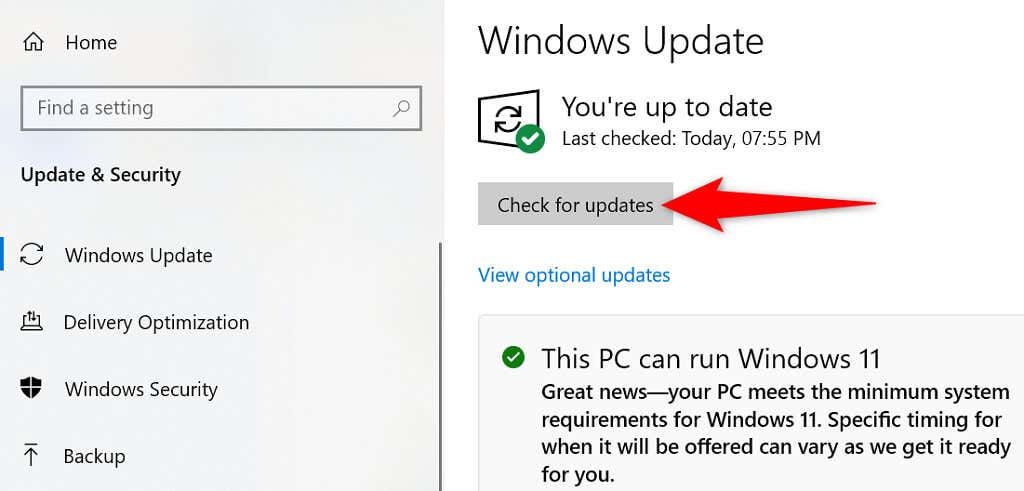 Scarica e installa gli aggiornamenti disponibili.Riavvia il PC una volta installati gli aggiornamenti.
Scarica e installa gli aggiornamenti disponibili.Riavvia il PC una volta installati gli aggiornamenti.
Disabilita la modalità Streamer
Quando abiliti la modalità Streamer, Discord disattiva tutte le notifiche in modo da non essere disturbato. Vale la pena disabilitare questa modalità, o l’opzione che disabilita gli avvisi dell’app, quando si verificano problemi di notifica.
Avvia Discord e seleziona Impostazioni utente in basso a sinistra corner.Scegli Modalità Streamer nella barra laterale a sinistra.Disattiva l’opzione Attiva modalità Streamer a destra. 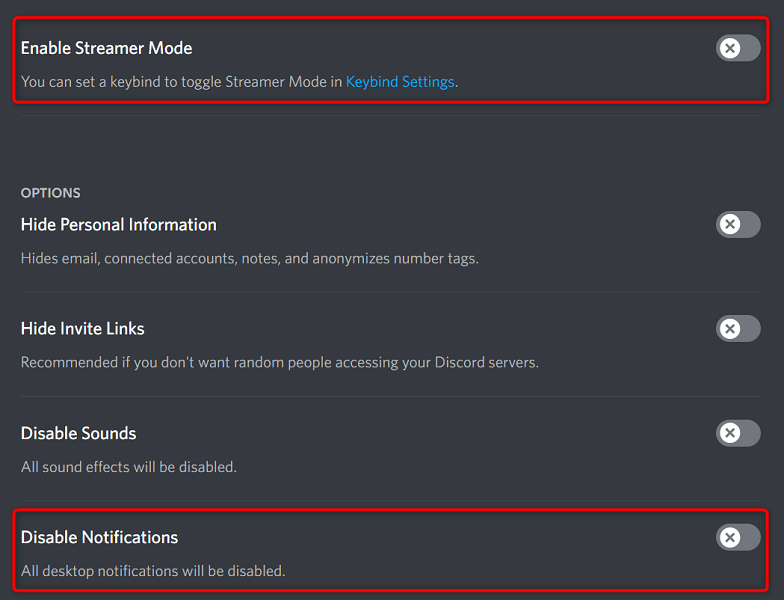
4. Se desideri abilitare le notifiche mentre la modalità streamer è attiva, disattiva l’opzione Disattiva notifiche.
Come aggirare il problema con le notifiche di Discord non funzionanti
Se Discord è il tuo client di chat principale, perdere aggiornamenti importanti può costarti parecchio. Fortunatamente, ci sono vari modi per risolvi i problemi di notifica di questa app. Dopo aver seguito i metodi precedenti, l’app Discord dovrebbe riprendere le notifiche.

